Registrieren eines erweiterten Platzes eines imageRUNNER ADVANCE-Geräts
Der erweiterte Platz eines imageRUNNER ADVANCE-Geräts ist ein Speicherort, an dem Informationen gemeinsam genutzt werden können. Auf den erweiterten Platz kann auch von Netzwerkcomputern aus zugegriffen werden. Die Verfügbarkeit von Dokumentenverwaltung und elektronischen Dokumenten kann durch die Verknüpfung eines erweiterten Platzes mit Desktop erweitert werden.
Ordner in einem erweiterten Platz können als persönliche Bibliothek oder Netzwerkbibliothek registriert werden.
Vorsichtsmaßnahmen bei der Verwendung eines Ordners in einem erweiterten Platz als Bibliothek
In diesem Abschnitt werden Vorsichtsmaßnahmen bei der Verwendung eines Ordners in einem erweiterten Platz als Bibliothek beschrieben.
Vorsichtsmaßnahmen vor der Registrierung
Wenn Sie einen erweiterten Platz extern als WebDAV-Server veröffentlichen, kann sie nicht in einer persönlichen Bibliothek oder Netzwerkbibliothek in Desktop registriert werden. Um einen erweiterten Platz als persönliche Bibliothek oder Netzwerkbibliothek in Desktop zu registrieren, muss sie extern als SMB-Server veröffentlicht werden.
Externes Veröffentlichen eines Erweiterten Platzes als SMB-Server (Administratorhandbuch)
Vorsichtsmaßnahmen für die Verwendung
In einer Bibliothek mit einem Ordner im erweiterten Platz können maximal 1.000 Dokumente und Ordner gespeichert und angezeigt werden. Die Dateien und Ordner, die diesen Wert übersteigen, werden nicht angezeigt. Wenn Sie jedoch den Inhalt eines Ordners in einem erweiterten Platz, die als persönliche Bibliothek registriert wurde, in Desktop anzeigen, werden unter Umständen weniger als 1.000 Elemente angezeigt. Der Grund hierfür ist, dass andere Dateien oder Ordner (im Folgenden "Dateien/Ordner für Desktop" genannt) vorhanden sind, die von Desktop zur Dokumentverwaltung genutzt und in der Desktop-Anzeige ausgeblendet werden.
Wenn Sie keine Verbindung zu einem Ordner in einer als Bibliothek registrierten erweiterten Platz herstellen können, überprüfen Sie die Netzwerkwerkverbindung zwischen Betriebssystem und erweitertem Platz sowie die Passwortverwaltung für den erweiterten Platz. Wenn eine Verbindung vom Betriebssystem aus nicht möglich ist, können Sie in Desktop Browser keine Verbindung zu einer als Bibliothek registrierten erweiterten Platz herstellen.
Da die Verarbeitungsgeschwindigkeit abnimmt, wenn mehrere Benutzer sich mit demselben Gerät verbinden, können auch die Vorgänge in einer Bibliothek mit einem erweiterten Platz langsamer werden.
Die Dokumentliste wird für Bibliotheken mit einem Ordner mit registriertem erweiterten Platz nicht automatisch aktualisiert.
Dokumenten und Ordnern, die im erweiterten Platz gespeichert werden, können keine Attribute hinzugefügt werden. Deshalb wird auf alle Dateien/Ordner, einschließlich aller Dateien/Ordner für Desktop, über das Bedienfeld des Geräts zugegriffen.
Konfigurieren von Ordnern in einem erweiterten Platz als Bibliothek
In diesem Abschnitt wird beschrieben, wie ein Ordner in einem erweiterten Platz als Bibliothek registriert wird. Das folgende Beispiel zeigt die Registrierung eines Ordners als persönliche Bibliothek.
|
HINWEIS
|
|
Ordner müssen als Netzlaufwerk eingerichtet sein, damit sie als persönliche Bibliotheken registriert werden können. Wenn die Netzlaufwerkeinstellungen nicht vollständig sind, überprüfen Sie hier, wie Sie sie konfigurieren:
Nähere Informationen zum Registrieren eines Ordners als Netzwerkbibliothek finden Sie hier:
|
1.
Klicken Sie im Menüband auf [Bibliotheksverw.].
Oder führen Sie einen der unten angegebenen Schritte aus.
Klicken Sie im Navigationsfenster mit der rechten Maustaste auf [Bibliotheksverwaltung].
Wählen Sie im Menü [Datei] > [Bibliotheksverwaltung]
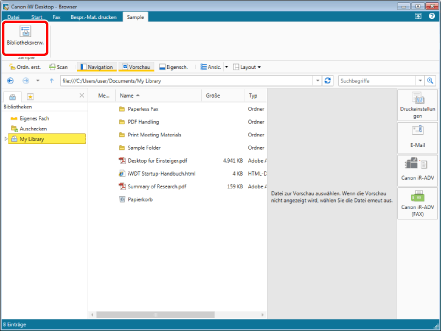
Das Dialogfeld [Bibliotheksverwaltung] wird angezeigt.
|
HINWEIS
|
|
Wenn bestimmte Befehle nicht im Menüband von Desktop Browser angezeigt werden, gehen Sie wie folgt vor, um sie anzuzeigen.
Dieser Vorgang kann auch über die Schaltflächen durchgeführt werden. Wenn bestimmte Schaltflächen in der Symbolleiste von Desktop Browser nicht angezeigt werden, gehen Sie wie folgt vor, um sie anzuzeigen.
|
2.
Klicken Sie auf [Bibliothek registrieren].
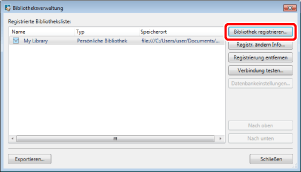
Das Dialogfeld [Bibliothek zum Registrieren auswählen] wird angezeigt.
3.
Wählen Sie [Persönliche Bibliothek] und klicken Sie auf [OK].
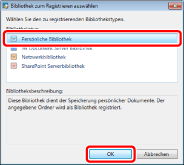
Das Dialogfeld [Bibliothek registrieren] wird angezeigt.
4.
Klicken Sie auf [Suche].
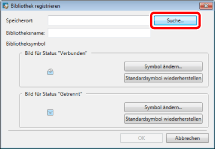
Das Dialogfeld [Ordner suchen] wird angezeigt.
5.
Wählen Sie einen Ordner aus, den Sie als persönliche Bibliothek verwenden möchten, und klicken Sie auf [OK].
Der Pfad des ausgewählten Ordners wird im Feld [Speicherort] angezeigt.
Der Name des ausgewählten Ordners wird im Feld [Bibliotheksname] angezeigt.
|
HINWEIS
|
|
Sie können ebenso den Ordner angegeben, der für die Registrierung einer persönlichen Bibliothek in einer vorhergehenden Version von Desktop verwendet wurde.
|
6.
Ändern Sie gegebenenfalls die Bibliothekseinstellungen, und klicken Sie auf [OK].
Weitere Informationen zum Ändern des Namens der angezeigten Bibliothek finden Sie hier:
Informationen zum Einstellen des Bibliothekssymbols finden Sie hier:
Eine Bestätigungsmeldung wird angezeigt.
|
HINWEIS
|
||||||||
|
Um den angezeigten Bibliotheksnamen zu ändern, geben Sie den Registrierungsnamen einer persönlichen Bibliothek mit bis zu 255 Zeichen in [Bibliotheksname] ein.
Die folgenden Typen von Dateien/Ordnern für Desktop werden im Ordner im erweiterten Platz erstellt oder gespeichert. Diese Dateien können im Windows Ordner angezeigt oder überprüft werden.
|
7.
Klicken Sie auf [Ja] oder [Nein].
|
HINWEIS
|
|
Bei einer Bibliothek in einem erweiterten Platz kann es unter Umständen einige Zeit dauern, bis die Anmerkungen in einem Dokument verarbeitet werden. Durch Klicken auf [Ja] werden die Einstellungen so geändert, dass die Anmerkungsinformationen des Dokuments nicht verarbeitet werden, und dieses Problem damit umgangen.
|
8.
Wenn eine Bestätigungsmeldung erscheint, klicken Sie auf [OK].
Der Bildschirm [Bibliotheksverwaltung] wird erneut angezeigt.
9.
Testen Sie die Verbindung zur registrierten Bibliothek.
Weitere Informationen zum Testen der Verbindung zur Bibliothek finden Sie hier:
10.
Klicken Sie auf [Schließen].